* Tính năng mới:
5. Kế toán muốn cập nhật mẫu C2-10/NS: Phiếu điều chỉnh số liệu ngân sách theo Thông tư 77/2017/TT-BTC.
8. Kế toán muốn kiểm tra dữ liệu đã cập nhật các mã khắc phục nào để kế toán dễ tìm kiếm.
* Chi tiết thay đổi:
1. Cập nhật mẫu biểu 15/QTDA: Báo cáo quyết toán vốn đầu tư dự án hoàn thành theo Thông tư 64/2018/TT-BTC.
Trên phiên bản R11, phần mềm cập nhật mẫu biểu 15/QTDA: Báo cáo quyết toán vốn đầu tư dự án hoàn thành theo Thông tư 64/2018/TT-BTC để thay thế cho báo cáo Mẫu 01/QTDA: Báo cáo quyết toán vốn đầu tư dự án hoàn thành theo TT 28/2012/TT-BTC.
Chi tiết thay đổi:
•Để hiển thị các báo cáo Xây dựng cơ bản, anh/chị cần vào Hệ thống\Tùy chọn\Tùy chọn nghiệp vụ.
oTích chọn Sử dụng kế toán xây dựng cơ bản.
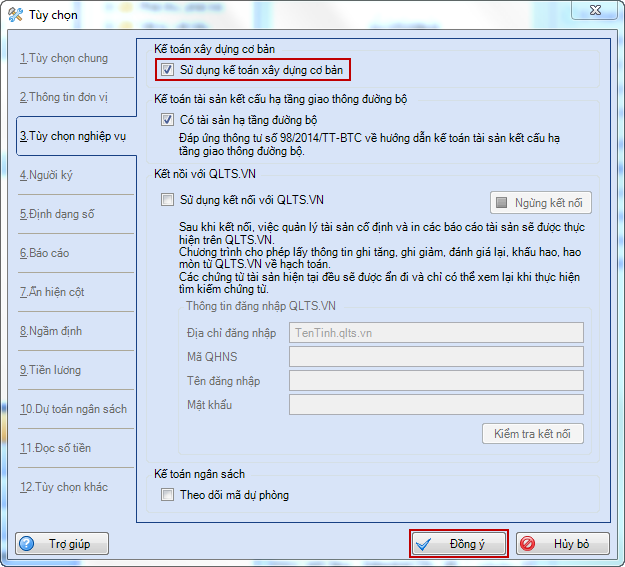
oNhấn Đồng ý.
•Để lập và in báo cáo kế toán thực hiện theo các bước sau:
oTrong kỳ, anh/chị lập dự toán cho các chương trình mục tiêu dự án, hạng muc công trình thực hiện tương ứng với từng Nguồn, Nội dung chi phí:
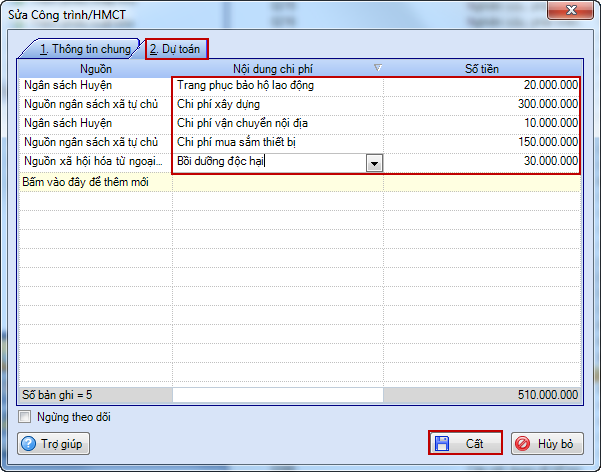
o Và phát sinh các khoản chi phí đầu từ
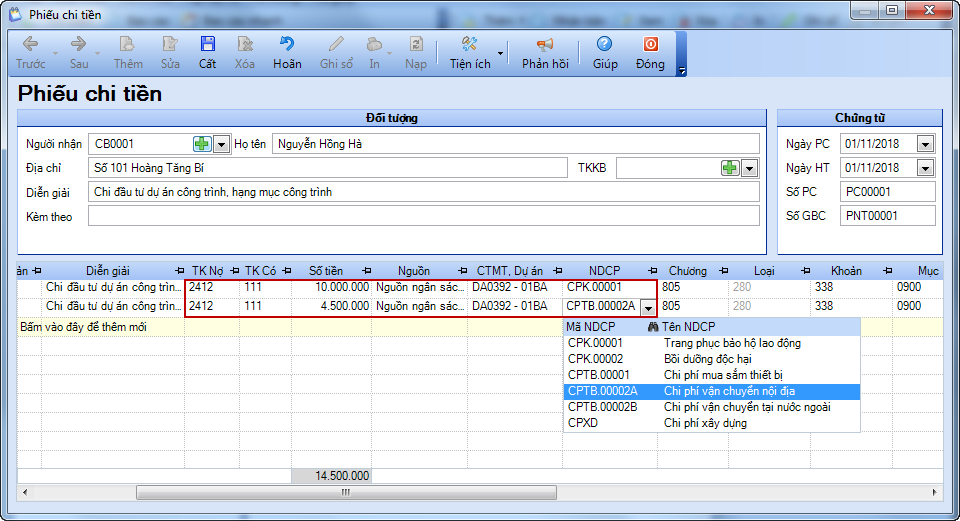
oTuy nhiên trên dữ liệu chuyển đổi từ phiên bản R11 lên chương trình vẫn giữ nguyên danh mục Nội dung chi phí của đơn vị. Để có thể thêm mới các Nội dung chi phí, anh/chị có thể tham khảo hướng dẫn tại đây.
•Vào Báo cáo\Xây dựng cơ bản\Mẫu số 15/QTDA: Báo cáo quyết toán vốn đầu tư dự án hoàn thành.
•Phần mềm chưa tự động lập được một số nội dung trong báo cáo như: Các văn bản pháp lý liên quan, Công nợ và thuyết minh,....các phần nội dung này anh/chị khai báo tại Tham số báo cáo:
oNhập các thông tin tại tab Thông tin chung.
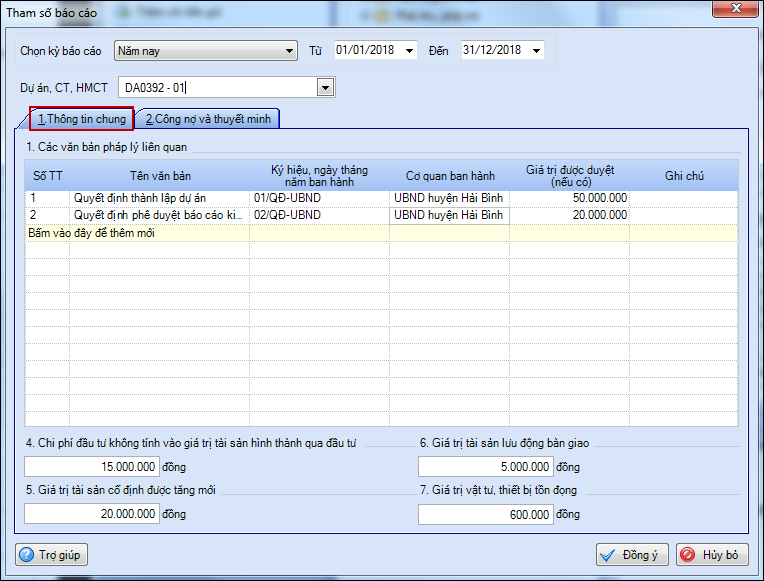
oNhập các thông tin tại tab Công nợ và thuyết minh.
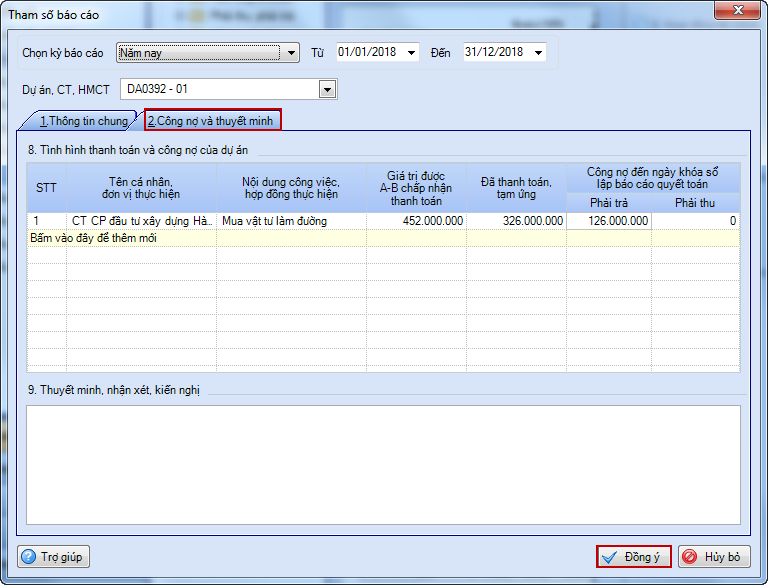
oNhấn Đồng ý.
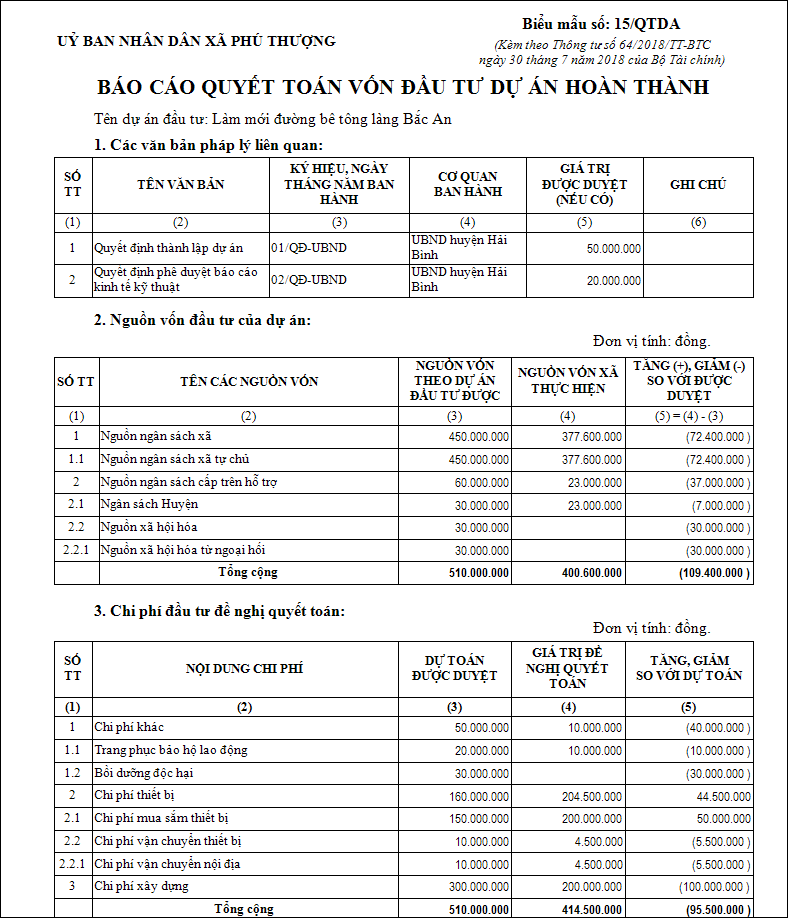
•Lưu ý
oKhi anh/chị tạo mới dữ liệu từ phiên bản R11, chương trình sẽ mặc định danh mục Nội dung chi phí bao gồm: Chi phí bồi thường, hỗ trợ, tái định cư; Chi phí xây dựng; Chi phí thiết bị; Chi phí quản lý dự án; Chi phí tư vấn; Chi phí khác.
2. Cập nhật mẫu biểu 16/QTDA: Bảng đối chiếu số liệu sử dụng nguồn vốn đầu tư theo Thông tư 64/2018/TT-BTC.
Trên phiên bản R11, phần mềm có cập nhật mẫu biểu 16/QTDA: Bảng đối chiếu số liệu sử dụng nguồn vốn đầu tư theo Thông tư 64/2018/TT-BTC để thay thế cho báo cáo Mẫu 02/QTDA: Bảng đối chiếu số liệu sử dụng nguồn vốn đầu tư theo TT 28/2012/TT-BTC.
Chi tiết thay đổi:
•Để hiển thị các báo cáo Xây dựng cơ bản, anh/chị cần vào Hệ thống\Tùy chọn\Tùy chọn nghiệp vụ.
oTích chọn Sử dụng kế toán xây dựng cơ bản.
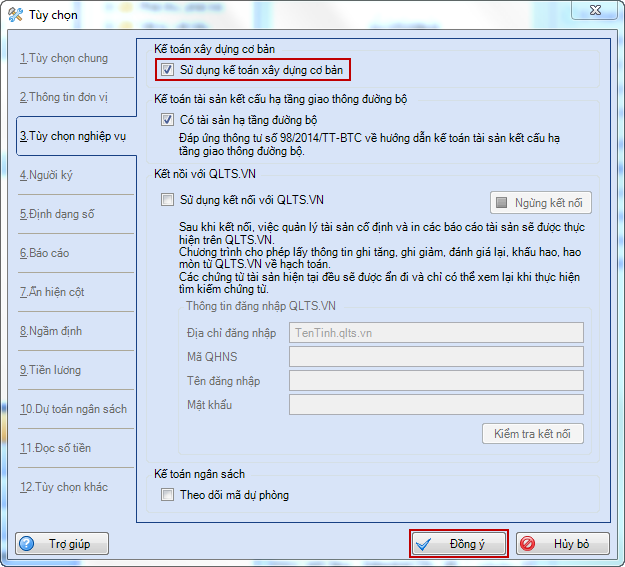
oNhấn Đồng ý.
•Để lập và in báo cáo kế toán thực hiện theo các bước sau:
Để lập và in báo cáo kế toán thực hiện theo các bước sau:
•Vào Báo cáo\Xây dựng cơ bản\Mẫu số 16/QTDA: Bảng đối chiếu số liệu sử dụng nguồn vốn đầu tư.
•Phần mềm chưa tự động lập được nội dung Nhận xét và kiến nghị trong báo cáo, nội dung này anh/chị khai báo tại Tham số báo cáo:
•Khai báo thông tin Tham số báo cáo:
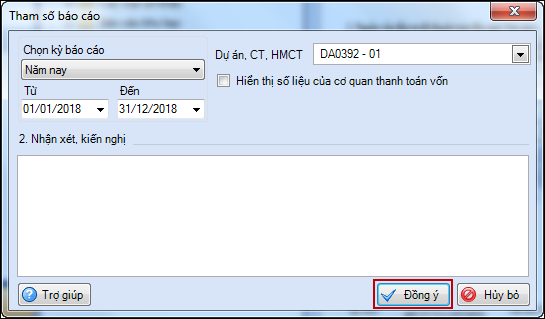
•Nhấn Đồng ý
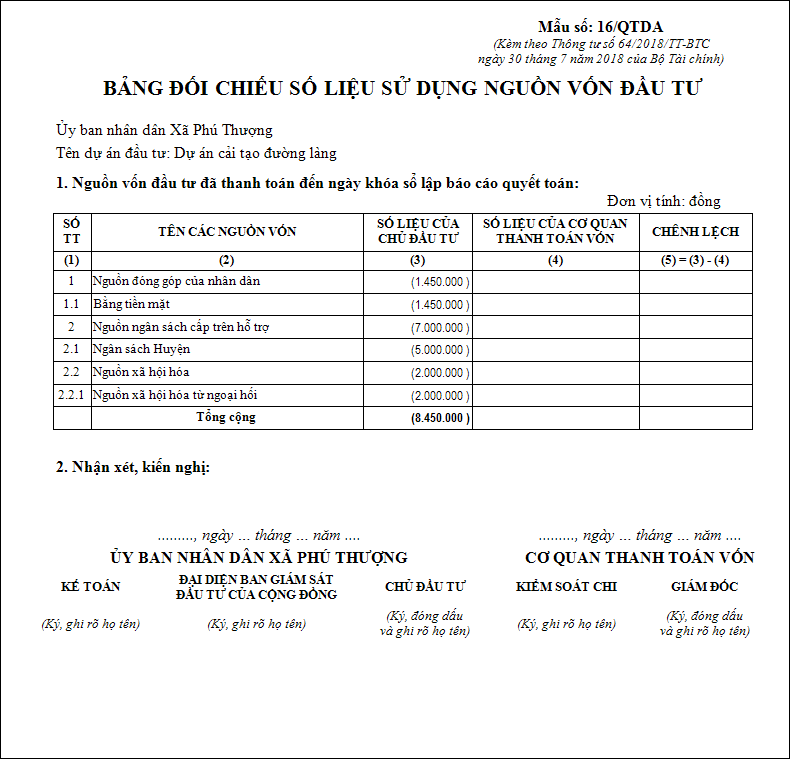
3. Kế toán mong muốn có thể dễ dàng sử dụng được phần mềm khi đã có giấy phép sử dụng(GPSD) hoặc hỗ trợ đăng ký mua/gia hạn để có được GPSD.
•Trước phiên bản R11: Khi đơn vị chưa mua GPSD hoặc GPSD hết hạn cần thực hiện mua mới/gia hạn trên trang website www.misa.com.vn gây khó khăn cho đơn vị muốn mua mới/gia hạn ngay. Đồng thời sau khi đăng ký/cập nhật xong anh/chị cần tải GPSD về, sau đó đăng nhập vào phần mềm để áp dụng GPSD dẫn đến anh/chị gặp nhiều khó khăn trong quá trình áp dụng GPSD.
•Kể từ phiên bản R11: Chương trình cho phép anh/chị mua mới hoặc gia hạn GPSD trực tuyến ngay trên phần mềm. Sau khi mua mới hoặc gia hạn có thể tự động áp dụng GPSD giúp cho quá trình áp dụng GPSD được thuận tiện và nhanh chóng.
Chi tiết thay đổi:
•Chi tiết các bước mua mới, gia hạn và tự động áp dụng GPSD anh/chị tham khảo tại đây.
4. Kế toán mong muốn khi in mẫu số 01-SDKP/ĐVDT và mẫu số 02-SDKP/ĐVDT không lấy lên số liệu của XDCB để đáp ứng yêu cầu của kho bạc.
•Từ các phiên bản trước R11, khi in Mẫu số 01-SDKP/ĐVDT: Bảng đối chiếu dự toán kinh phí ngân sách tại Kho bạc và Mẫu số 02-SDKP/ĐVDT: Bảng đối chiếu tình hình sử dụng kinh phí ngân sách tại kho bạc nhà nước đang lấy lên cả thông tin số liệu XDCB nên không đáp ứng được nhu cầu đối chiếu riêng số phát sinh chi thường xuyên theo yêu cầu của kho bạc.
•Từ phiên bản R11, phần mềm cho phép in Mẫu số 01-SDKP/ĐVDT: Bảng đối chiếu dự toán kinh phí ngân sách tại Kho bạc và Mẫu số 02-SDKP/ĐVDT: Bảng đối chiếu tình hình sử dụng kinh phí ngân sách tại kho bạc nhà nước không lấy lên số liệu hoạt động XDCB, đáp ứng nhu cầu anh/chị nộp báo cáo lên kho bạc đối chiếu riêng số phát sinh chi thường xuyên.
Chi tiết thay đổi:
Để in 2 báo cáo Mẫu số 01-SDKP/ĐVDT: Bảng đối chiếu dự toán kinh phí ngân sách tại Kho bạc và Mẫu số 02-SDKP/ĐVDT: Bảng đối chiếu tình hình sử dụng kinh phí ngân sách tại kho bạc nhà nước không bao gồm số liệu XDCB, anh\chị thực hiện các bước như sau:
•Vào Báo cáo\Báo cáo kho bạc\Mẫu số 01-SDKP/ĐVDT: Bảng đối chiếu dự toán kinh phí ngân sách tại Kho bạc hoặc Mẫu số 02-SDKP/ĐVDT: Bảng đối chiếu tình hình sử dụng kinh phí ngân sách tại kho bạc nhà nước.
Ví dụ: chọn in báo cáo Mẫu số 01-SDKP/ĐVDT: Bảng đối chiếu dự toán kinh phí ngân sách tại Kho bạc
•Trên màn hình Tham số báo cáo:
oNhấn Tùy chọn lấy số liệu.
oTích chọn vào ô Không lấy số liệu XDCB.
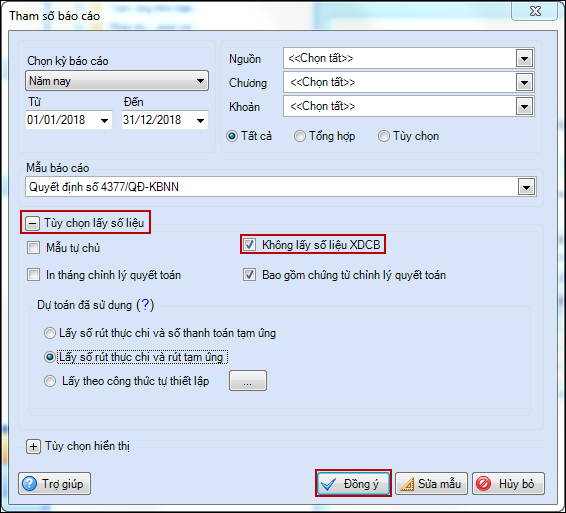
oNhấn Đồng ý.
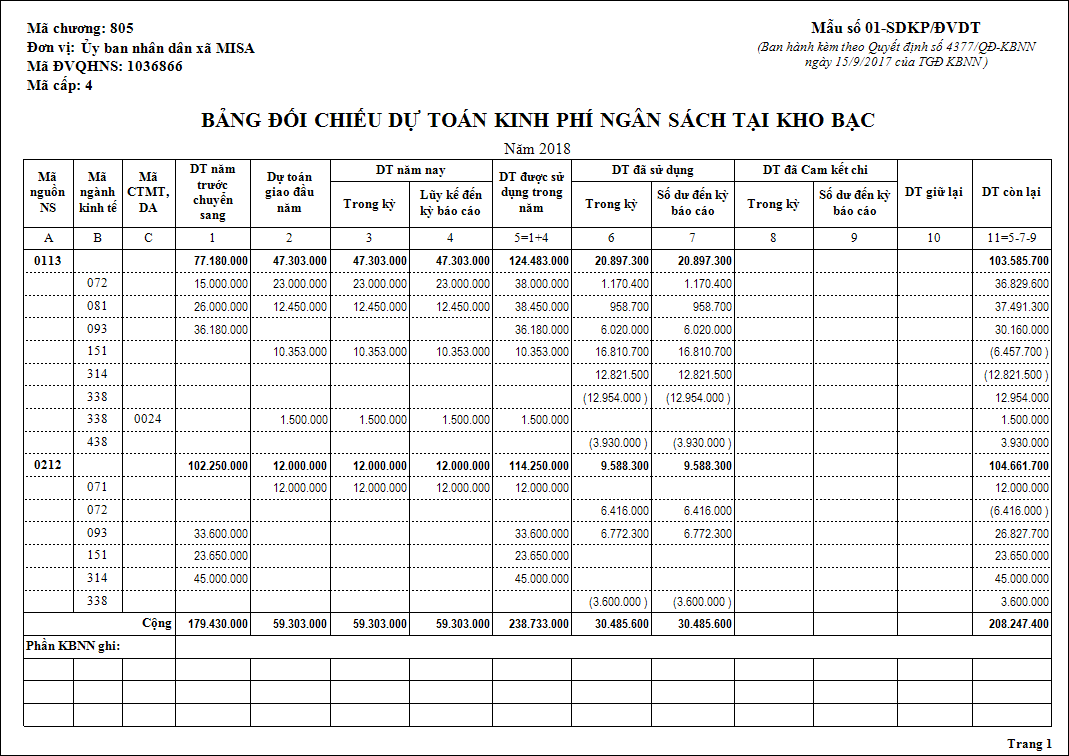
Để in 2 báo cáo Mẫu số 01-SDKP/ĐVDT: Bảng đối chiếu dự toán kinh phí ngân sách tại Kho bạc và Mẫu số 02-SDKP/ĐVDT: Bảng đối chiếu tình hình sử dụng kinh phí ngân sách tại kho bạc nhà nước có lấy lên số liệu XDCB anh\chị thực hiện các bước như sau:
•Vào Báo cáo\Báo cáo kho bạc\Mẫu số 01-SDKP/ĐVDT: Bảng đối chiếu dự toán kinh phí ngân sách tại Kho bạc hoặc Mẫu số 02-SDKP/ĐVDT: Bảng đối chiếu tình hình sử dụng kinh phí ngân sách tại kho bạc nhà nước.
Ví dụ: chọn in báo cáo Mẫu số 01-SDKP/ĐVDT: Bảng đối chiếu dự toán kinh phí ngân sách tại Kho bạc
•Trên màn hình Tham số báo cáo:
oTích chọn Tùy chọn lấy số liệu.
oKhông tích chọn vào ô Không lấy số liệu XDCB.
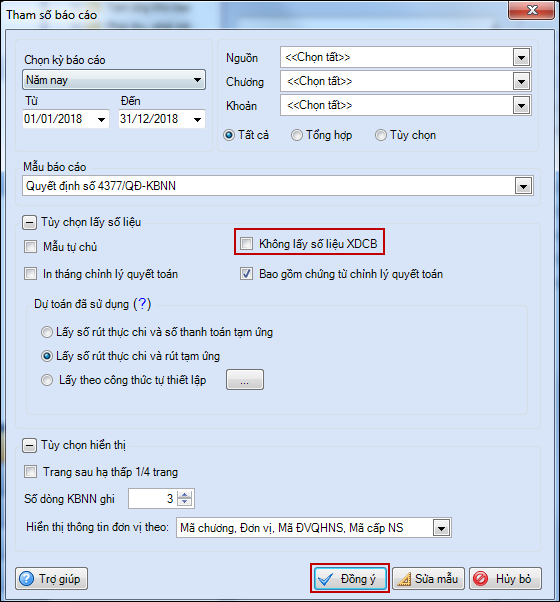
o Nhấn Đồng ý.
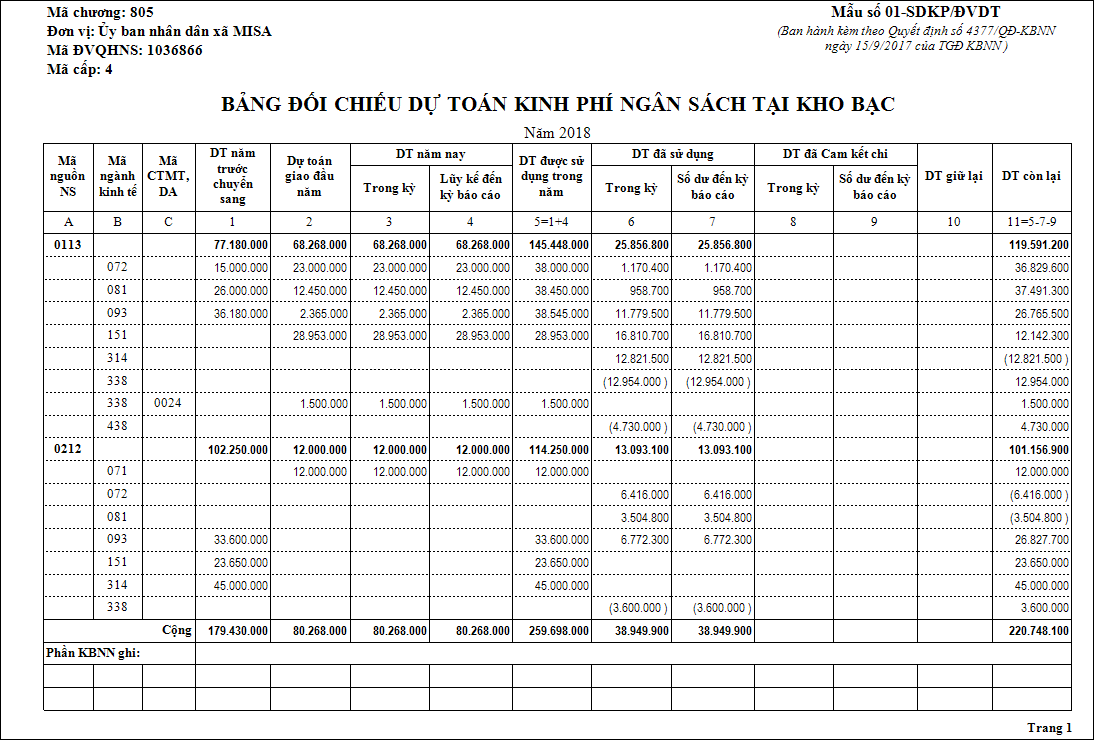
5. Kế toán muốn cập nhật mẫu C2-10/NS: Phiếu điều chỉnh số liệu ngân sách theo Thông tư 77/2017/TT-BTC.
Trên phiên bản R11, kế toán có thể in được mẫu C2-10/NS: Phiếu điều chỉnh số liệu ngân sách theo Thông tư 77/2017/TT-BTC sau khi thực hiện điều chỉnh lại số liệu hạch toán đã được kho bạc duyệt để nộp lên Kho bạc nhà nước.
Chi tiết thay đổi:
•Phần mềm bổ sung in mẫu C2-10/NS: Phiếu điều chỉnh số liệu ngân sách theo Thông tư 77/2017/TT-BTC trên các màn hình sau:
oĐiều chỉnh kinh phí.
oĐiều chỉnh kinh phí chi.
oĐiều chỉnh kinh phí thu.
Để in chứng từ anh/chị thực hiện theo các bước sau:
•Chọn in mẫu trên màn hình Điều chỉnh kinh phí.
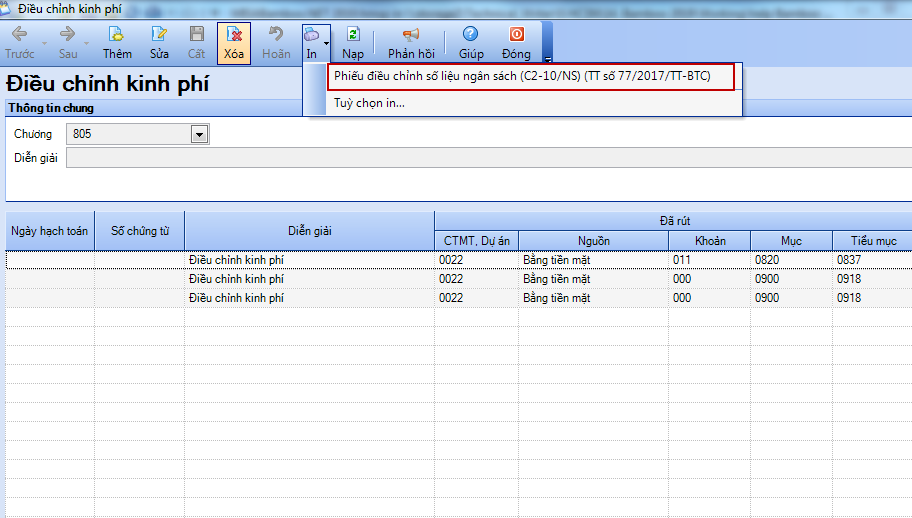
•Chọn In\Phiếu điều chỉnh số liệu ngân sách (C2-10/NS) (TT số 77/2017/TT-BTC).
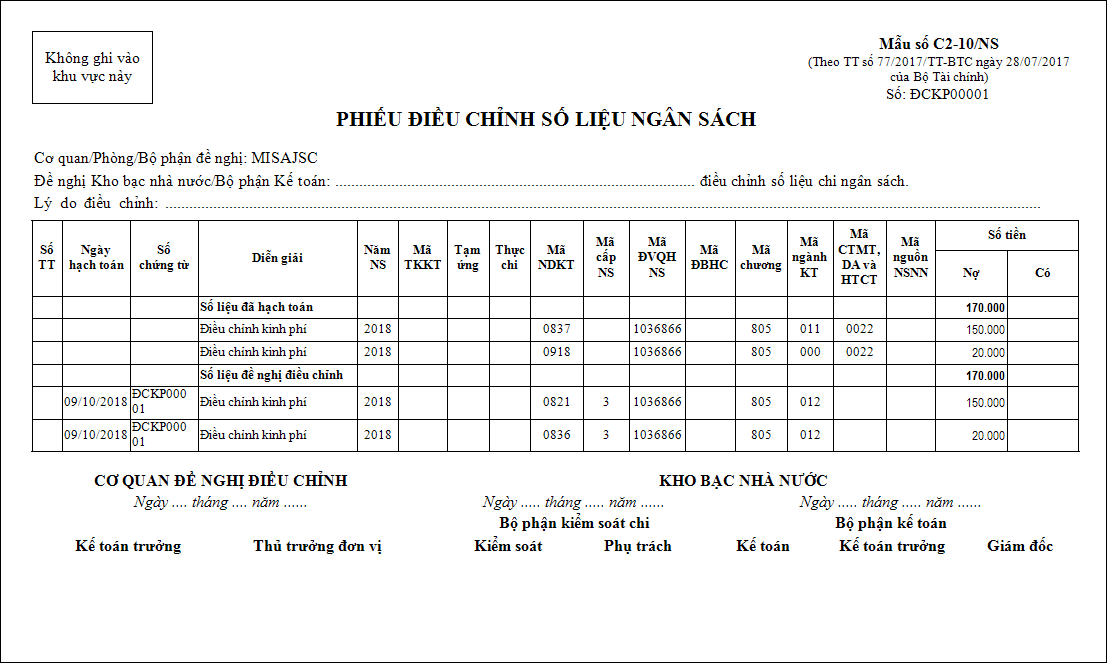
•Lưu ý: Trong trường hợp anh/chị có các thông điều chỉnh hạch toán giống nhau chương trình sẽ thực hiện cộng gộp các bộ MLNS giống nhau.
6. Kế toán muốn in Bảng kê nộp thuế (Thông tư 84/2016/TT-BTC) trên Phiếu nộp tiền kho bạc để nộp thuế cho Kho bạc thuận lợi hơn.
Trên phiên bản R11, phần mềm cho phép in Bảng kê nộp thuế (Thông tư 84/2016/TT-BTC) trên màn hình Phiếu nộp tiền kho bạc, đáp ứng nhu cầu in chứng từ chi tiết theo thông tin tiểu mục để nộp theo đúng yêu cầu của Kho bạc.
Chi tiết thay đổi:
Kể từ phiên bản R11 chương trình cho phép in Bảng kê nộp thuế trên các giao diện Phiếu chi tiền mặt và Phiếu nộp tiền vào kho bạc.
Giả sử anh/chị muốn in Bảng kê nộp thuế chi tiết thông tin tiểu mục thì thực hiện theo các bước sau:
•Vào giao diện Phiếu nộp tiền kho bạc.
•Chọn In\Bảng kê nộp thuế (Thông tư 84/2016/TT-BTC).
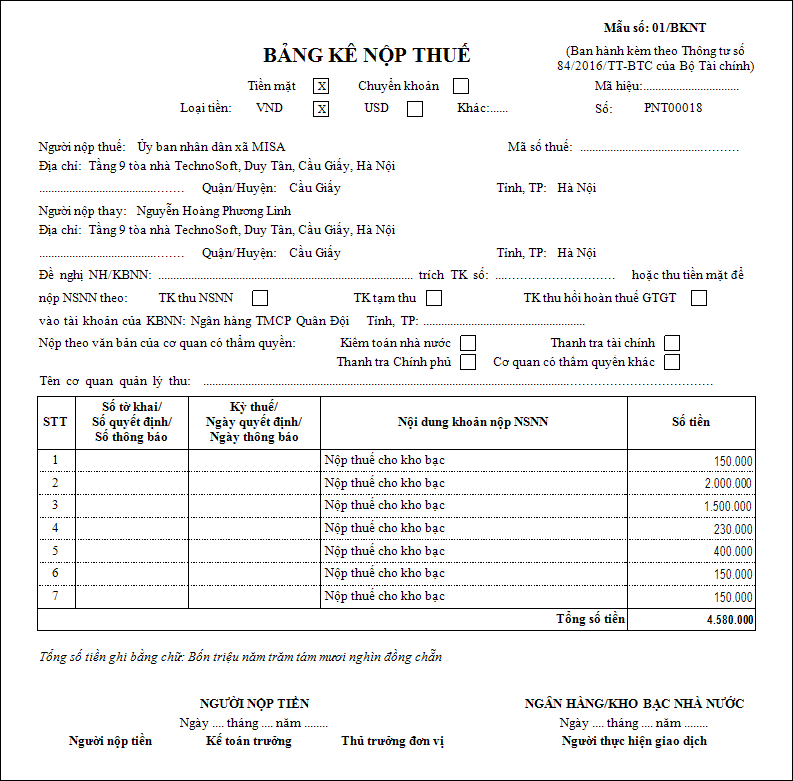
7. Kế toán muốn khi chi tiền thì in được Bảng kê chứng từ chi (Thông tư 344/2016/TT-BTC) hiển thông tin chương, khoản, tiểu mục và nếu có nhiều trang thì trang sau hạ thấp 1/4 trang giấy để trình duyệt.
Từ phiên bản R11, phần mềm bổ sung mẫu Bảng kê chứng từ chi (Thông tư 344/2016/TT-BTC) trên giao diện Phiếu chi, cho phép hiển thị thông tin MLNS để kế toán có thể biết rõ từng khoản tiền cần chi hạch toán vào MLNS nào, kiểm soát khoản chi của đơn vị có được hạch toán vào đúng mục lục ngân sách hay không. Đồng thời khi in Bảng kê chứng từ chi nhiều hơn hai trang sẽ cho phép tùy chọn hạ thấp 1/4 trang để không bị mất chữ khi kẹp hồ sơ làm thủ tục thanh toán.
Chi tiết thay đổi:
Kể từ phiên bản R11 chương trình cho phép in Bảng kê chứng từ chi trên trên các giao diện Phiếu rút tiền kho bạc, Chuyển khoản kho bạc, Bảng kê thanh toán tạm ứng, Bảng kê thực chi, Phiếu chi
Ví dụ: in Bảng kê chứng từ chi (Thông tư 344/2016/TT-BTC) có đầy đủ thông tin MLNS và các trang sau hạ thấp hơn để không bị mất chữ khi kẹp hồ sơ thủ thục thanh toán thì thực hiện theo các bước sau:
•Vào màn hình Phiếu chi, chọn In\Bảng kê chứng từ chi (Thông tư 344/2016/TT-BTC).
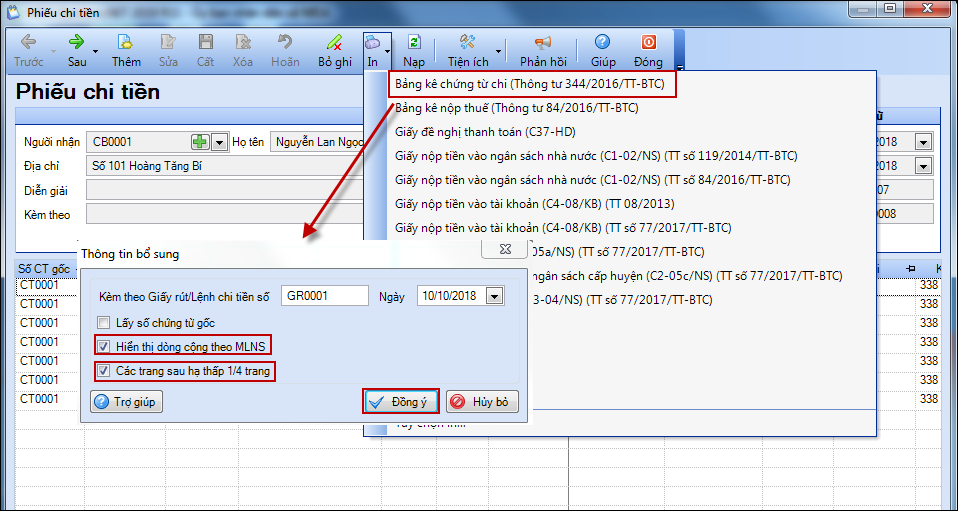
•Tích chọn Hiển thị dòng cộng theo MLNS và Các trang sau hạ thấp 1/4 trang.
•Nhấn Đồng ý.
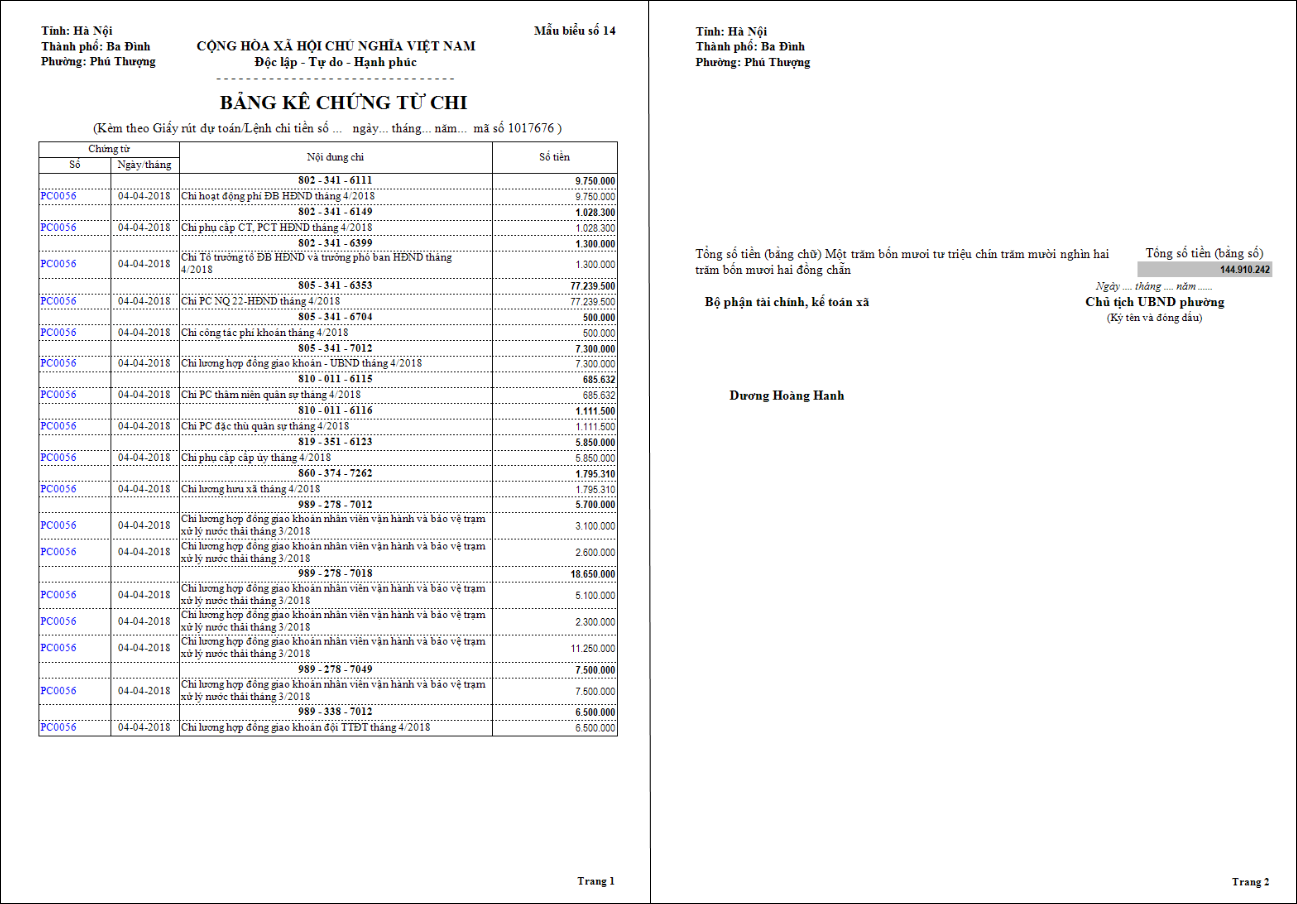
8. Kế toán muốn kiểm tra dữ liệu đã cập nhật các mã khắc phục nào để kế toán dễ tìm kiếm.
Trên phiên bản R11, phần mềm cập nhật thông tin: nội dung cập nhật, ngày cập nhật, phiên bản cập nhật, người thực hiện, mã cập nhật/đường dẫn... của các mã báo cáo để kế toán có thể dễ dàng kiểm tra thông tin các mã báo cáo mà đơn vị đã cập nhật.
Chi tiết thay đổi:
Trước phiên bản R11, sau khi đã cập nhật nhiều mã báo cáo đơn vị không biết đã cập nhật mã báo cáo nào.
Từ phiên bản R11, phần mềm sẽ bổ sung thêm thông tin lịch sử cập nhật các mã báo cáo giúp đơn vị dễ theo dõi các mã báo cáo đã cập nhật.
•Ví dụ anh/chị có thực hiện cập nhật nhiều lần cho các mẫu đặc thù (Chi tiết cách cập nhật anh/chị xem thêm tại đây).
•Để xem chi tiêt thông tin của các mã cập nhật: nội dung cập nhật, ngày cập nhật, phiên bản cập nhật, người thực hiện, mã cập nhật/đường dẫn.
oVào Hệ thống\Cập nhật báo cáo.
oChọn tab Lịch sử.
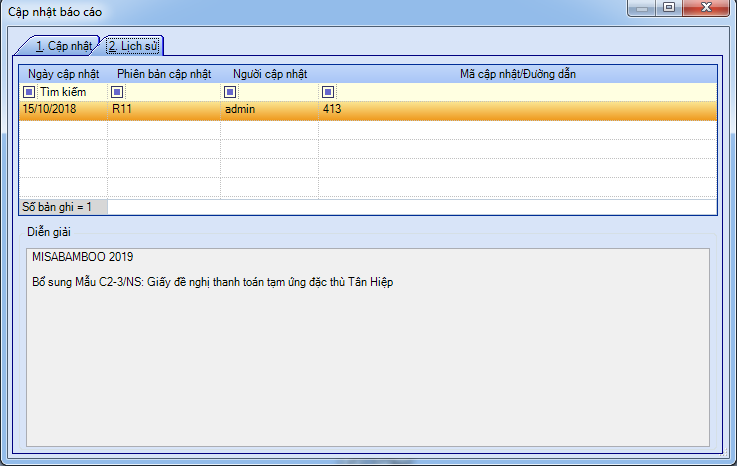
Lưu ý:
•Trường hợp anh/chị có nhiều lần cập nhật muốn tra cứu lịch sử của 1 lần cập nhật cụ thể thì thực hiện lọc theo các trường: Mã cập nhật/Đường dẫn, Ngày cập nhật, ...
9. Kế toán muốn nhanh chóng cập nhật được đầu số mới của các số điện thoại di động 11 số trên dữ liệu phần mềm để giảm thời gian thao tác chỉnh sửa thủ công.
Theo quyết định 798/QĐ-BTTTT của Bộ Thông tin & Truyền thông, việc chuyển đổi mã mạng di động Mobifone, Viettel, Vinaphone, Vietnamobile, Gmobile đối với các thuê bao 11 số bắt đầu bằng 012x, 016x, 018x và 019x và thực hiện duy trì hoạt động song song mã mạng cũ/mới được thực hiện từ 00 giờ 00 phút ngày 15/09/2018 đến 23 giờ 59 phút ngày 14/11/2018.
Việc chuyển đổi này sẽ ảnh hưởng đến việc sử dụng dữ liệu của khách hàng. Do vậy, kể từ phiên bản R11, phần mềm sẽ hỗ trợ chuyển đổi thuê bao di động từ 11 số sang 10 số để phục vụ cho hoạt động tại đơn vị.
Chi tiết thay đổi:
•Từ phiên bản R11, Khi đăng nhập vào phần mềm chương trình sẽ thông báo về việc chuyển đổi đầu số thuê bao di động từ 11 số sang 10 số.
•Để thực hiện chuyển đổi đầu số mới của các số điện thoại di động 11 số sang 10 số anh/chị xem chi tiết tại đây.
10. Kế toán muốn trang cuối cùng của giấy rút dự toán không hiển thị dòng trống, đánh số giấy rút dự toán theo từng hình thức rút để đáp ứng yêu cầu kho bạc.
Từ phiên bản R11, chương trình cho phép anh/chị in Giấy rút dự toán ngân sách có thể thay đổi số lượng dòng trống trên trang cuối cùng đáp ứng nhu cầu in chứng từ này theo đúng mẫu yêu cầu của kho bạc.
Chi tiết thay đổi:
•Tại các phiên bản trước R11, khi đơn vị in mẫu Giấy rút dự toán ngân sách đang cho phép khi hạch toán nhiều dòng chi tiết có thể tùy chọn số lượng dòng trên 1 trang tuy nhiên khi in trang cuối cùng sẽ hiển thị các dòng trống nên không đáp ứng được nhu cầu của kho bạc.
•Bên cạnh đó thì khi in mẫu Giấy rút dự toán ngân sách trên các chứng từ thông tin Số giấy rút luôn lấy theo trường Số GR nên để đáp ứng được nhu cầu của các đơn vị muốn in Giấy rút dự án ngân sách có số GR tăng theo từng hình thức tiền mặt, tiền gửi anh/chị đang phải thực hiện trên chứng từ chuyển khoản kho bạc xóa thông tin Số GR và sao chép Số chứng từ vào số GR gây mất thời gian cho khách hàng.
•Trên phiên bản R11, để in được Giấy rút dự toán ngân sách tùy chọn số lượng dòng trên trạng cuối cùng và cho phép thông tin số giấy rút lấy theo số GR hoặc số chứng từ trên chứng từ hạch toán. Chương trình đáp ứng trên 2 mẫu giấy rút: Giấy rút dự toán ngân sách (C2-02a/NS) (TT số 77/2017/TT-BTC) và Giấy rút dự toán ngân sách (C2-02b/NS) (TT số 77/2017/TT-BTC) như sau:
•Để thực hiện in Giấy rút dự toán ngân sách thay đổi số dòng trên trang cuối cùng, anh/chị thực hiện như sau:
Vào Kho bạc, lập Phiếu rút tiền kho bạc.
oVào In\Giấy rút dự toán ngân sách (C2-02a/NS) (TT số 77/2017/TT-BTC).
oNhập thông tin trên màn hình Tham số báo cáo.
•Tại tab Tùy chọn hiển thị.
•Chọn Lặp lại tiêu đề và chữ ký ở các trang để hiển thị lên từng trang báo cáo.
•Nhập thông tin SL dòng trống ở trang cuối. Chương trình đang ngầm định là 0 tức là Không có dòng trống nào trên trang cuối cùng.
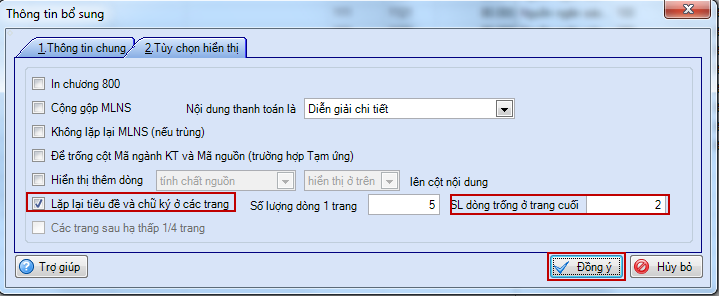
•Nhấn Đồng ý.
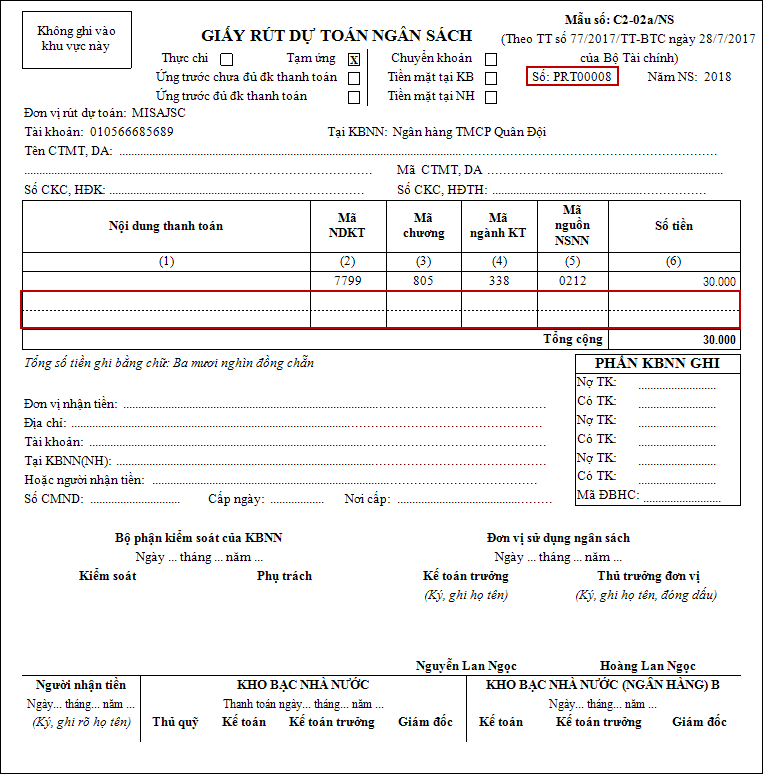
Lưu ý:
•Dữ liệu khi chuyển đổi lên đang ngầm định thông tin Số lượng dòng 1 trang theo lần in trước đó và thông tin SL dòng trống ở trang cuối là 0.
•Trên tất cả các giao diện, anh/chị đều có thể in được số lượng dòng trống ở trang cuối theo mong muốn.
•Trong trường hợp anh/chị không nhập thông tin số giấy rút trên chứng từ thì khi in Giấy rút dự toán ngân sách, thông tin Số sẽ lấy theo thông tin Số chứng từ trên chứng từ đã lập.
•Trên phiên bản R11, để in được Giấy rút dự toán ngân sách có thông tin Số giấy rút theo từng loại chứng từ. Anh/chị thực hiện như sau:
•Khi rút bằng tiền mặt thì vào Kho bạc lập Phiếu rút tiền kho bạc. Thông tin Số GR nhập giá trị.
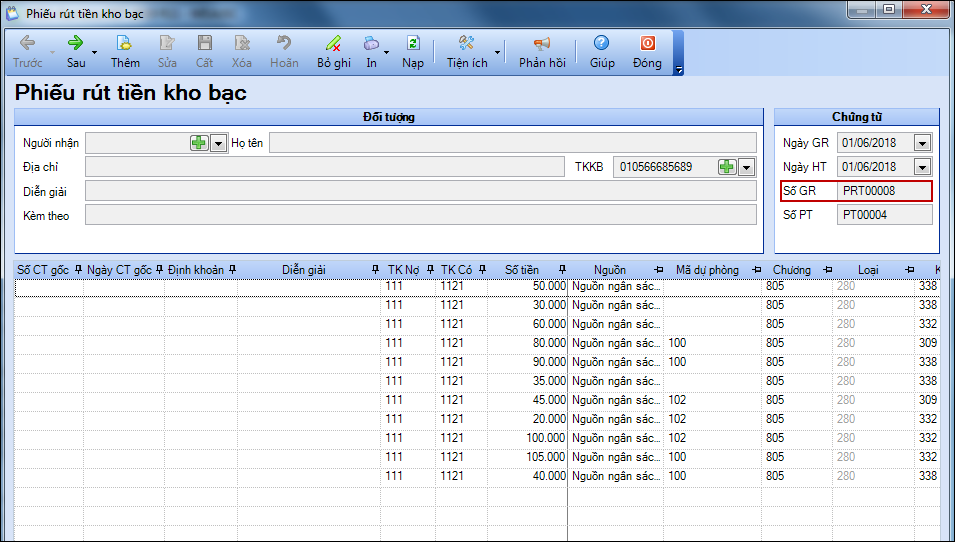
•Vào In\Giấy rút dự toán ngân sách (C2-02a/NS) (TT số 77/2017/TT-BTC).
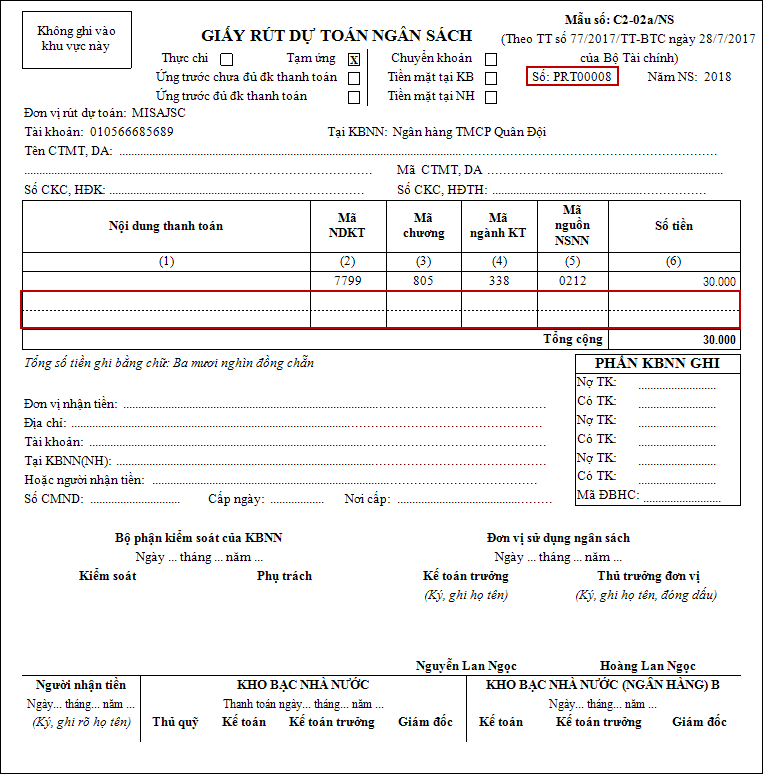
•Khi rút bằng chuyển khoản vào Kho bạc lập Chuyển khoản kho bạc. Xóa thông tin Số GR
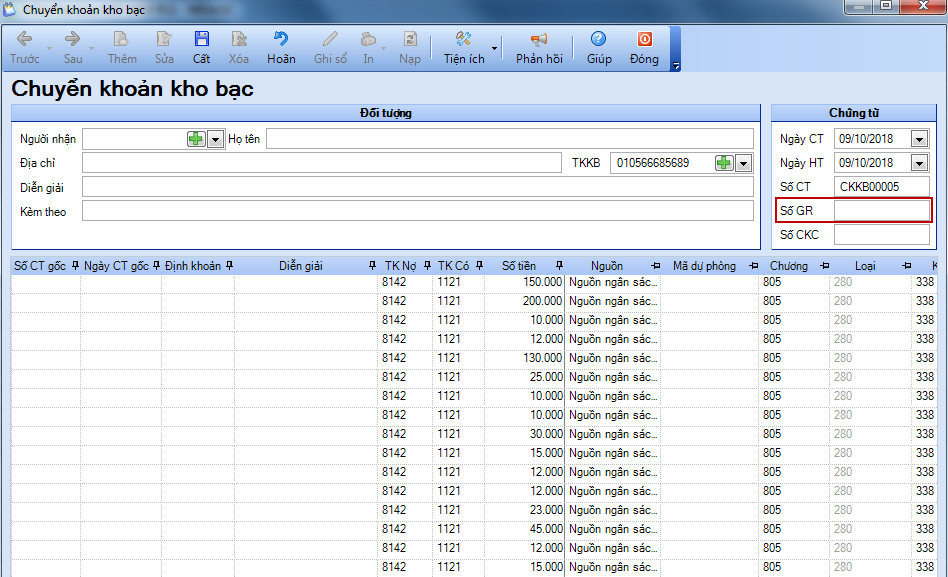
•Vào In\Giấy rút dự toán ngân sách (C2-02a/NS) (TT số 77/2017/TT-BTC).
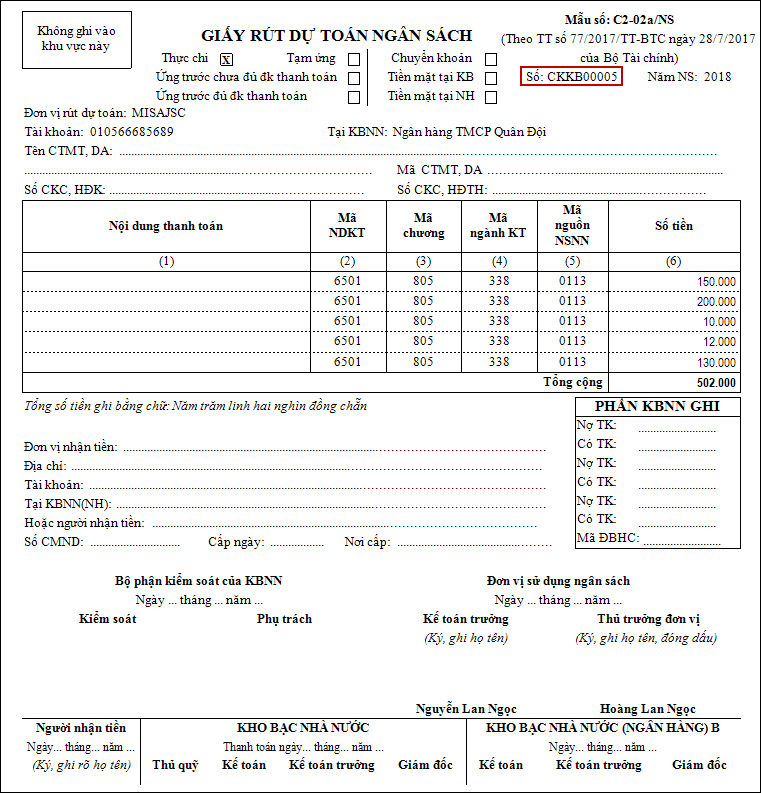
•Khi đó chương trình sẽ lấy thông tin số giấy rút theo số chứng từ trên chứng từ gốc.
11. Khi xem B03b-X: Báo cáo quyết toán chi theo mục lục ngân sách, kế toán muốn xem lũy kế số chi ngân sách từ đầu năm đến cuối kỳ báo cáo để kiểm soát tình hình chi của đơn vị.
Trên phiên bản R11, phần mềm cho phép in mẫu B03b-X: Báo cáo quyết toán chi theo mục lục ngân sách có thông tin lũy kế số chi ngân sách từ đầu năm đến cuối kỳ báo cáo để kiểm soát tình hình chi của đơn vị.
Chi tiết thay đổi:
•Trước phiên bản R11, phần mềm chỉ cho phép in mẫu B03b-X: Báo cáo quyết toán chi theo mục lục ngân sách theo Mẫu Quyết định số 94/2005/QĐ-BTC.
•Trên phiên bản R11, phần mềm cho phép in mẫu B03b-X: Báo cáo quyết toán chi theo mục lục ngân sách theo Mẫu Quyết định số 94/2005/QĐ-BTC và Mẫu hiển thị số lũy kế.
oĐể in mẫu B03b-X: Báo cáo quyết toán chi theo mục lục ngân sách có hiển thị thông tin lũy kế, anh/chị thực hiện như sau:
▪Vào Báo cáo/Báo cáo tài chính/B03b-X: Báo cáo quyết toán chi theo mục lục ngân sách.
▪Nhập các thông tin trên màn hình Tham số báo cáo.
▪Chọn Mẫu báo cáo: Mẫu hiển thị số lũy kế.
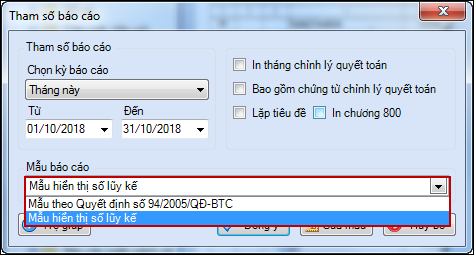
▪Nhấn Đồng ý.
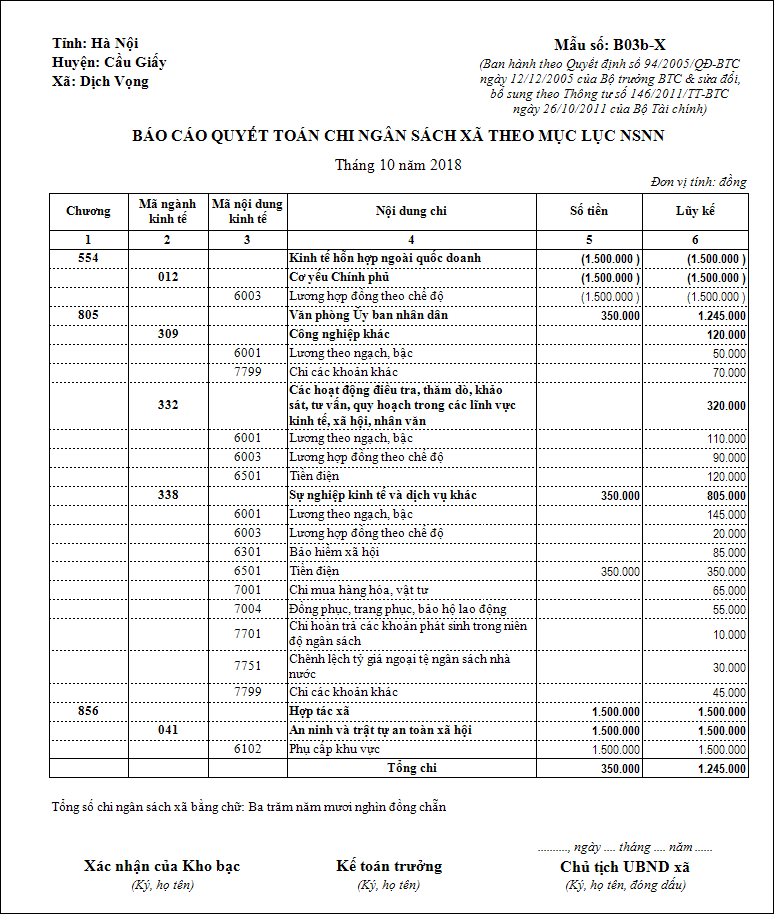
Lưu ý:
•Trường hợp anh\chị muốn in theo Mẫu Quyết định số 94/2005/QĐ-BTC thì trên tham số chọn Mẫu báo cáo: Mẫu theo quyết định số 94/2005/QĐ-BTC.